【JavaSE】如何安装jdk以及java的环境配置(超详细) eclipse的安装和简单使用
安装的前期准备:
首先查看电脑的位数: 鼠标右击我的电脑,点属性,即可查看到自己电脑的位数 如图:

可以看到系统是64位操作系统,下面我就以64位来讲;
下载JDK 下载地址:http://www.oracle.com/technetwork/java/javase/downloads/jdk8-downloads-2133151.html
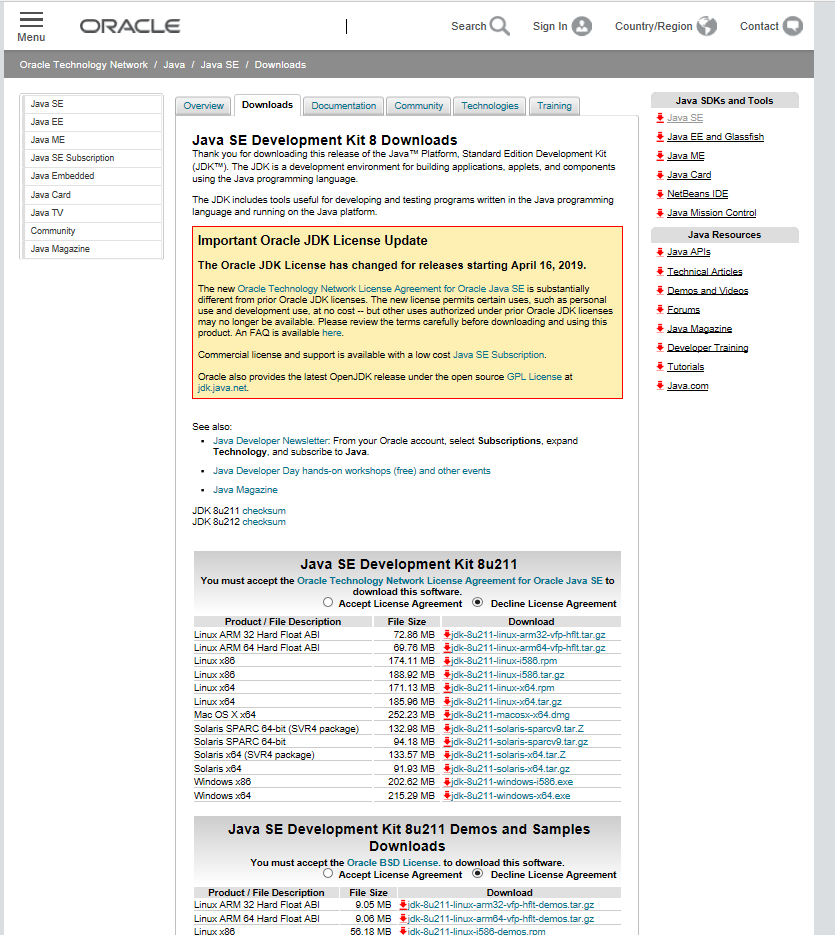
个人选择的第一个,Java SE Development Kit 8u211 然后找到合适自己系统的下载,先点击Accept License Agreement
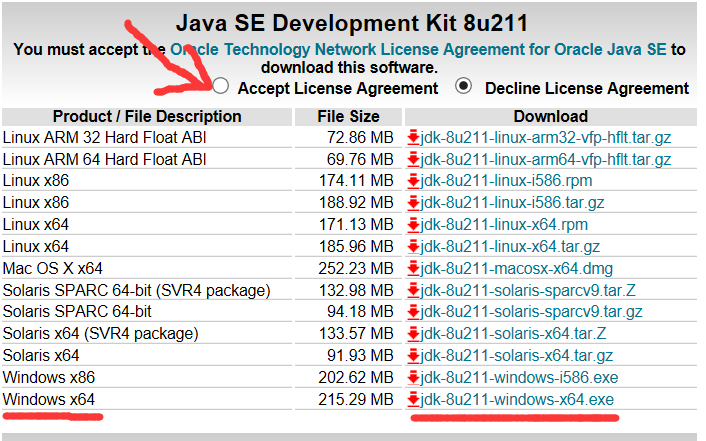
下载JDK
1、先在E盘中创建一个文件夹,Java,再在Java文件夹里创建两个文件夹,jdk和jre;
2、找到刚才下载好的安装文件,点击,更改安装路径到刚才自己新建的文件夹里,例如我的就是E:\Java\jdk ,然后确定;
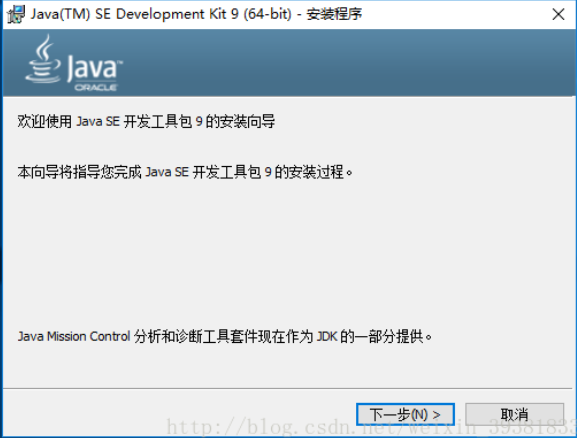
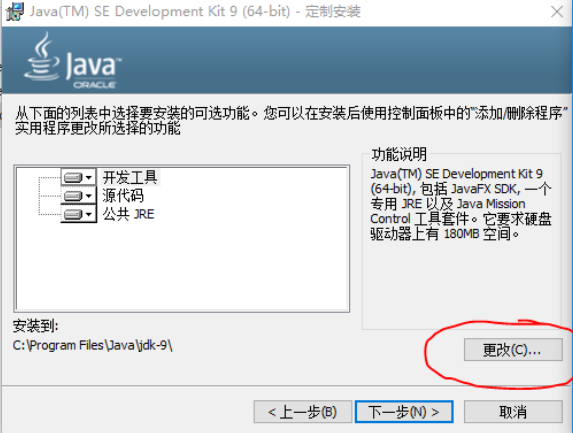
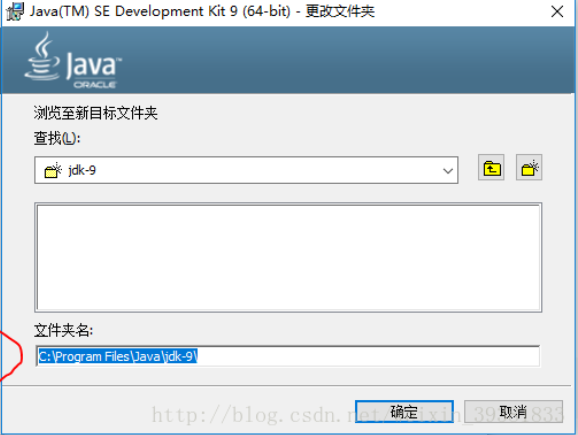
安装完jdk后会弹出安装jre界面,这里选择安装路径到新建的jre文件夹下面,安装完毕后,点击关闭。

环境变量的配置:
右击我的电脑,打开高级系统设置,再点击环境变量;
在系统变量下边点击新建,变量名为“JAVA_HOME”,变量值,必须是自己装jdk时的路径,比如我的安装路径是E:java\jdk\,路径问题也需要注意;
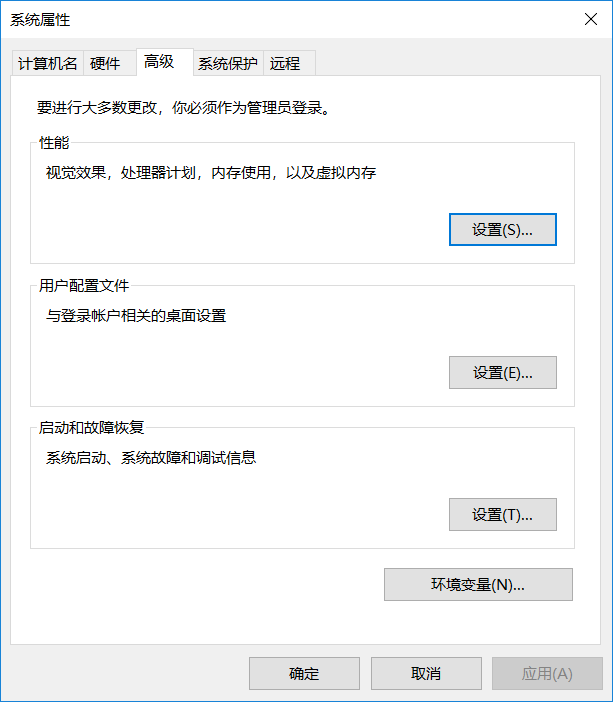
接下来找到CLASSPATH,没有就新建一个,变量名为“CLASSPATH”变量值“.;%JAVA_HOME%\lib\dt.jar;%JAVA_HOME%\lib\tools.jar;”
找到Path,对其进行编辑,在其原有变量值前加上“;%JAVA_HOME%\bin;%JAVA_HOME%\jre\bin;”,加的方法就是这样的C:变量值;然后点击确定、点击确定。
实验一下,键盘win+R 输入cmd 打开DOS界面,分别输入java、javac、java -version,出现如图结果;
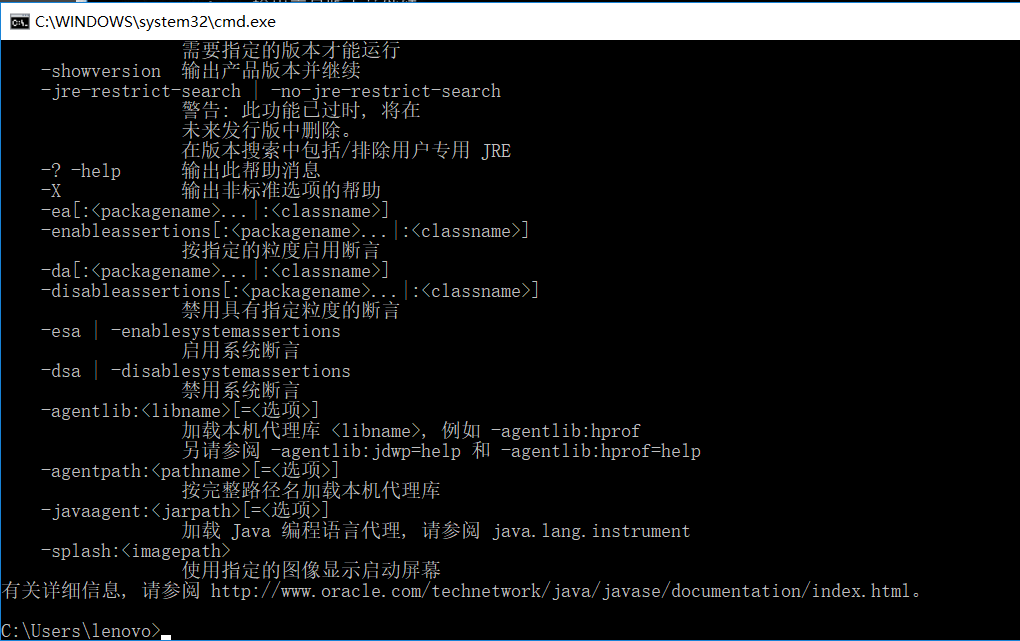
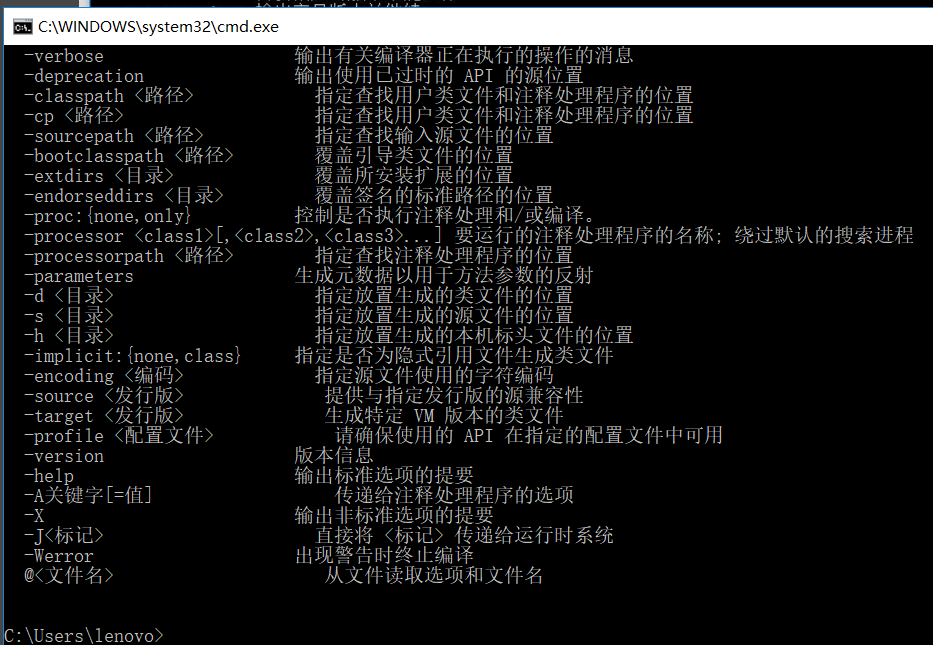

配置成功!
eclipse的安装
下载地址:https://www.eclipse.org/downloads/
选择Download Package
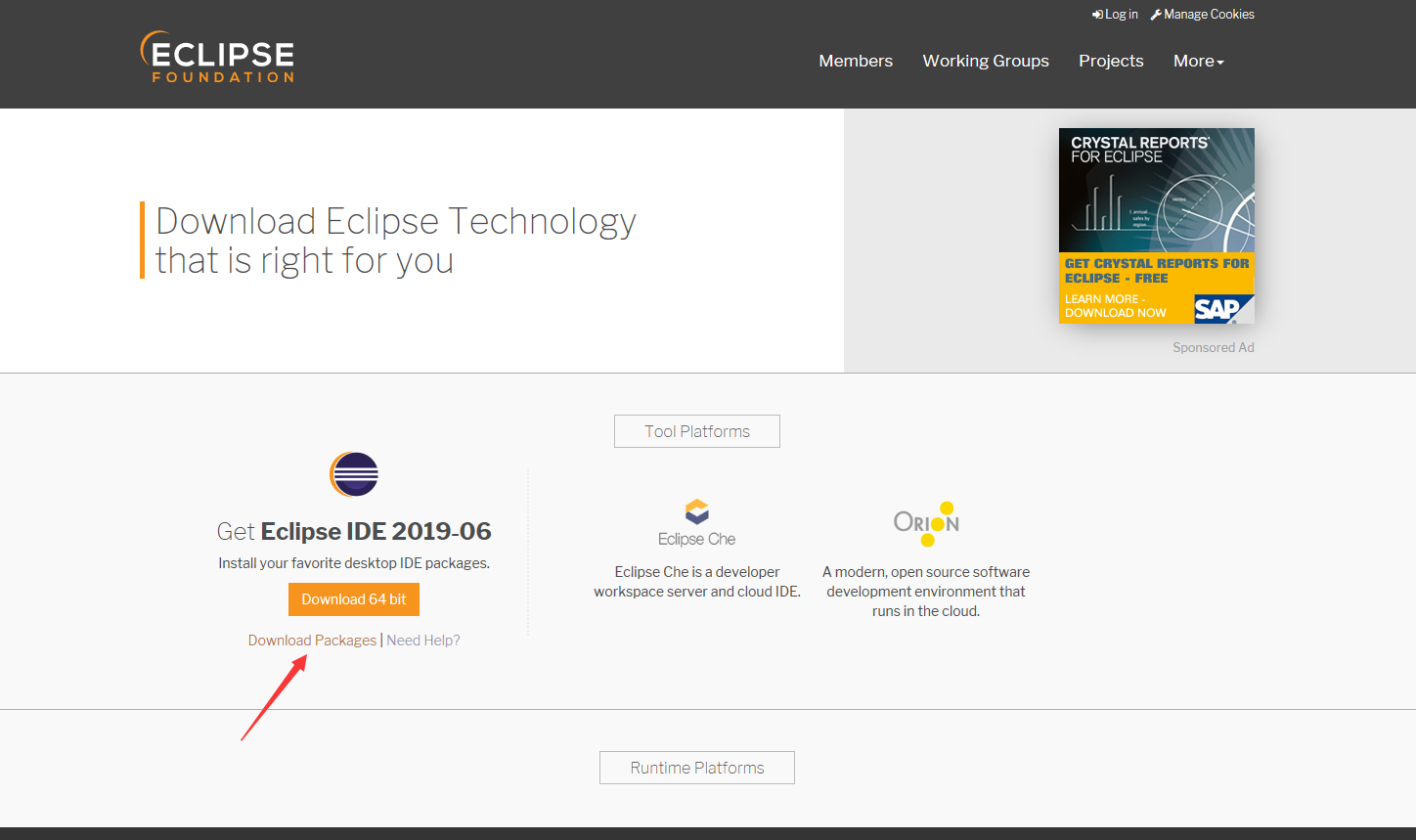
下载Java EE 选择与自己相同的版本,点击Download 开始下载;
然后eclipse为了向你表示感谢下载并向你提出请求捐款,如果一段时间之后没有下载,点击click here
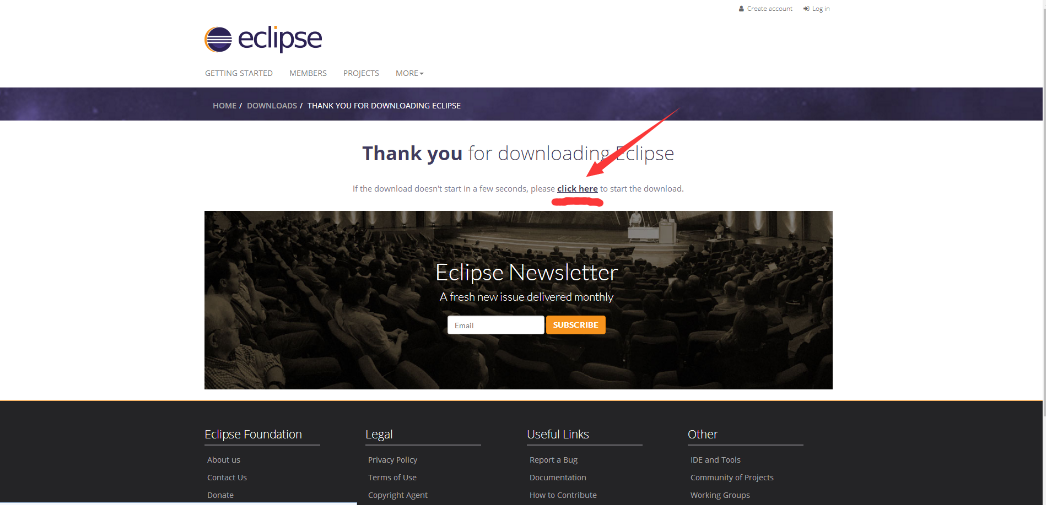
启动eclipse
找到之前下载的eclipse解压,找到这个启动程序,点击打开。
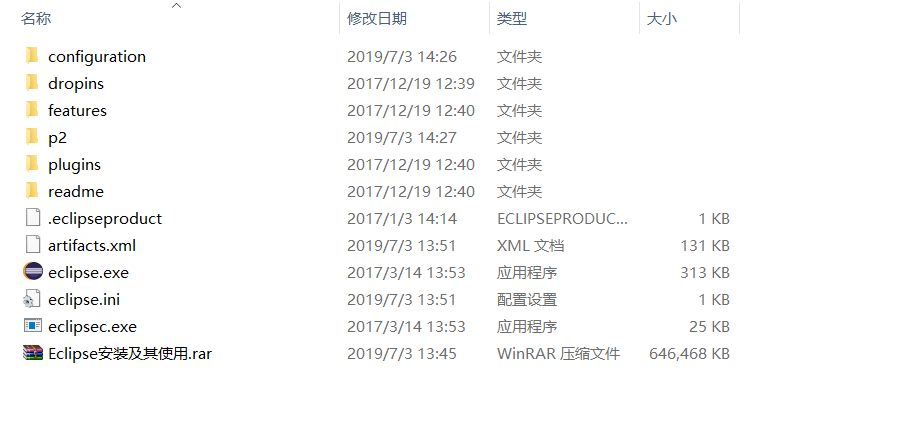
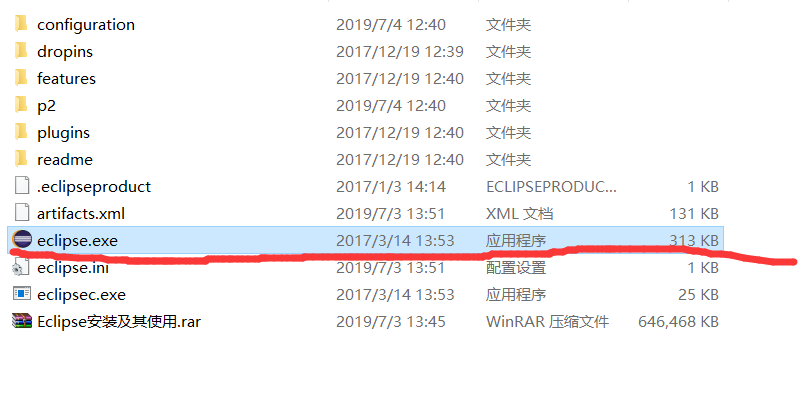
打开eclipse
提示需要选择工作空间。在Workspaces栏目中,点击Browse,选择自己的工作空间(就是自己存放代码的文件夹)
选完后,点击launch 即可进入eclipse
进入首页,是个导航页面。将右下角的对勾打上(Always show Welcome at start up)以后就不会在弹出此欢迎页面了。(看自己的选择)
然后点击Workbench 就可以进入编辑页面了
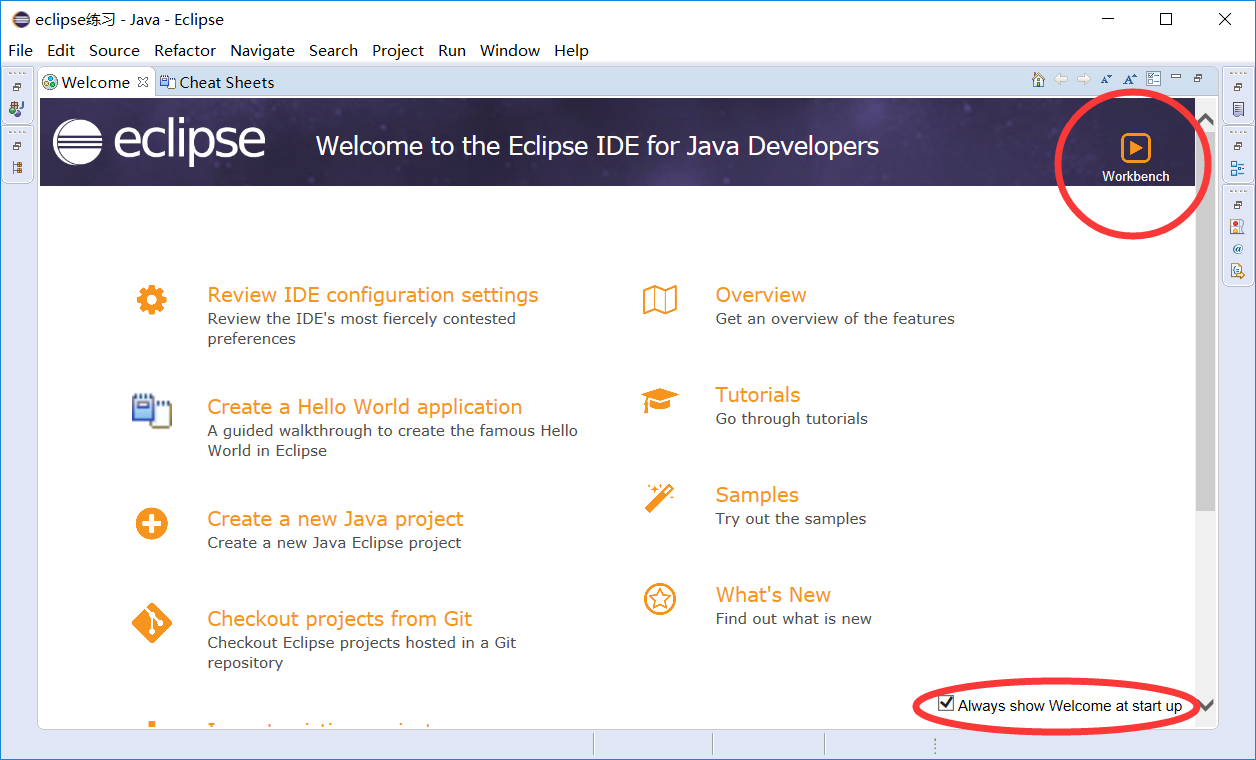
接下来 依次点击选择右上角的File → Java Project 创建java项目。在Project name中填写 项目的名称
为了避免jre的麻烦,直接勾选 Use default JRE即可,最后点击Finish 创建成功。
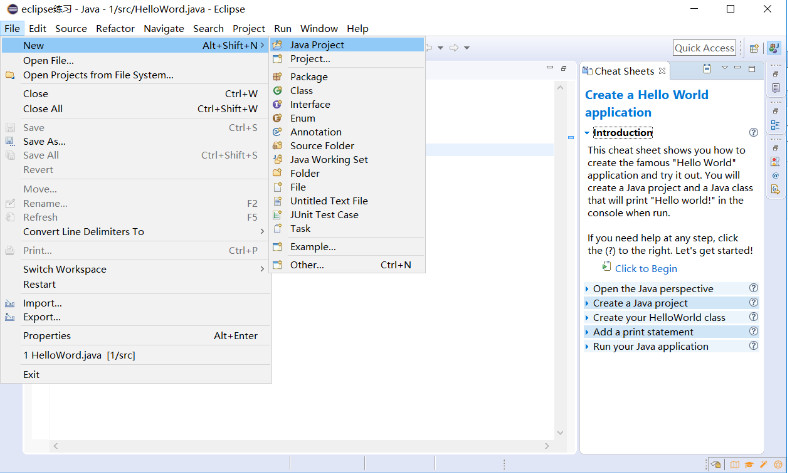
然后,找到目录的src文件夹 鼠标右键 选择New →Class 创建一个类。Package 是包名,可以选择性命名。
Name 是类名,填写。建议使用英文单词并且第一个字母大写,勾选(public static void main(String[] args)) ,点击Finish 完成类的创建。
在第6行写上 System.out.println("HelloWorld!!!"); 注意分号,最后写完后 点击右上角的 三角形方块(如图)就可以运行了。

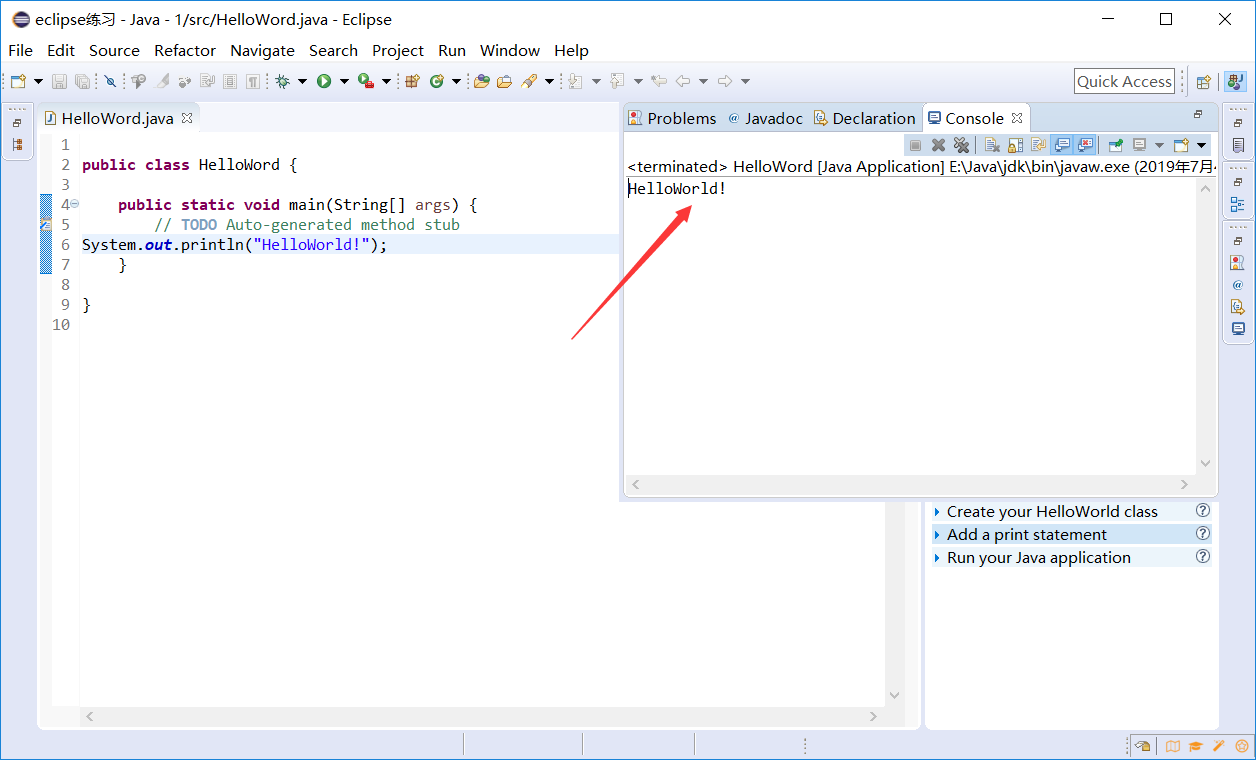
运行完成。



